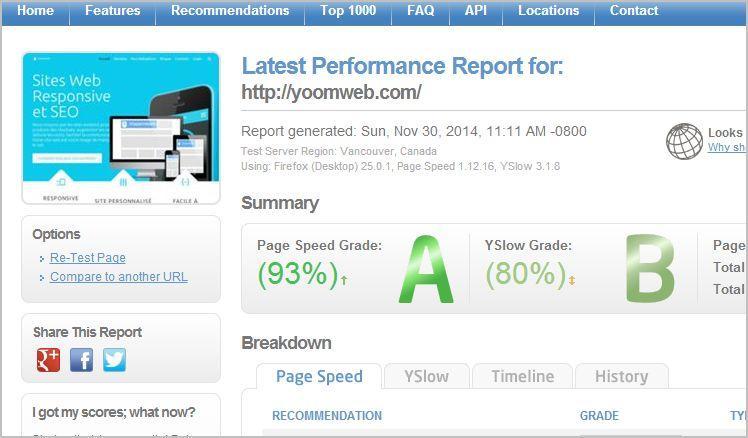Accélérer WordPress: 24 techniques optimiser la vitesse d'un site WordPress
Le guide ultime pour augmenter la vitesse et les performances de votre site WordPress et améliorer votre référencement. Nous savons tous que l'optimisation et la vitesse de chargement d'un site fait partie des facteurs de classement SEO de sites par Google. Dans cet article, nous vous présentons 24 techniques pour accélérer et optimiser les performances et la vitesse d'un site WordPress.

Voulez-vous accélérer votre site WordPress? Les pages à chargement rapide améliorent l'expérience utilisateur, augmentent le nombre de pages vues et vous aident avec votre référencement WordPress. Dans cet article, nous partagerons les conseils d'optimisation de la vitesse WordPress les plus utiles pour améliorer les performances de WordPress et accélérer votre site Web.
Si vous avez un site web joomla, voici comment accélérer la vitesse de son chargement, les étapes se ressembles:
Contrairement à d'autres listes de «meilleurs plugins de mise en cache WordPress» ou à des didacticiels génériques «X pour accélérer WordPress», cet article est un guide complet d'optimisation des performances de WordPress.
Nous avons essayé de tout couvrir: pourquoi la vitesse de WordPress est importante, ce qui ralentit votre site WordPress et les mesures concrètes que vous pouvez prendre pour améliorer votre vitesse WordPress immédiatement.
Pour vous faciliter la tâche, une table des matières a été créée pour vous aider à parcourir notre guide ultime pour accélérer votre site WordPress.
Comment accélérer et optimiser un site Worpress:
1. Bases des performances WordPress
- Pourquoi la vitesse est importante pour votre site WordPress?
- Comment vérifier la vitesse de votre site Web WordPress?
- Qu'est-ce qui ralentit votre site WordPress?
- Importance d'un bon hébergement WordPress
2. Accélérer WordPress en quelques étapes faciles (sans codage)
- Installer un plugin de mise en cache WordPress
- Optimiser les images pour la vitesse
3. Meilleures pratiques d'optimisation des performances WordPress
- Gardez votre site WordPress à jour
- Optimiser les processus d'arrière-plan
- Utilisez des extraits sur la page d'accueil et les archives
- Fractionner les commentaires en pages
- Utiliser un réseau de diffusion de contenu (CDN)
- Ne téléchargez pas de fichiers audio / vidéo directement sur WordPress
- Utilisez un thème optimisé pour la vitesse
- Utiliser des plugins plus rapides
4. Réglage précis de WordPress pour la vitesse (avancé)
- Fractionner les messages longs en pages
- Réduisez les requêtes HTTP externes
- Réduisez les appels de base de données
- Optimiser la base de données WordPress
- Limiter les révisions de poste
- Désactiver le hotlinking et la leeching de votre contenu
- Utilisez le chargement paresseux si nécessaire
- Utiliser le pare-feu de site Web de niveau DNS
- Correction des erreurs HTTPS / SSL sans plugin
- Utiliser la dernière version de PHP
1. Bases des performances WordPress
Pourquoi la vitesse est importante pour votre site WordPress?
Des études montrent que de 2000 à 2020, la durée moyenne d'attention humaine est passée de 12 secondes à 7 secondes.
Qu'est-ce que cela signifie pour vous en tant que propriétaire de site Web Wordpress?
Vous avez très peu de temps pour montrer aux utilisateurs votre contenu et les convaincre de rester sur votre site Web.
Un site Web lent signifie que les utilisateurs quitteront potentiellement votre site Web avant même qu'il ne se charge d'après Google.
Selon une étude de cas StrangeLoop impliquant Amazon, Google et d'autres sites plus importants, un retard de 1 seconde dans le temps de chargement des pages peut entraîner une perte de 7% des conversions, 11% de pages vues en moins et 16% de satisfaction des clients en moins.
En plus de cela, Google et d'autres moteurs de recherche ont déjà commencé à pénaliser les sites Web lents en les poussant vers le bas dans les résultats de recherche, ce qui signifie un trafic plus faible pour les sites Web lents.
Pour résumer le tout, si vous voulez plus de trafic, d'abonnés et de revenus de votre site Web, vous devez rendre votre site Web WordPress RAPIDE et accélerer sa vitesse de chargement!
Comment vérifier la vitesse de votre site Web WordPress?
Souvent, les débutants pensent que leur site Web est OK simplement parce qu'il ne semble pas lent sur leur ordinateur. C'est une énorme erreur.
Comme vous visitez fréquemment votre propre site Web, les navigateurs modernes comme Chrome stockent votre site Web dans le cache et le prélectent automatiquement dès que vous commencez à taper une adresse. Cela fait que votre site Web se charge presque instantanément.
Cependant, un utilisateur normal qui visite votre site Web pour la première fois peut ne pas avoir la même expérience.
En fait, les utilisateurs dans différentes zones géographiques auront une expérience complètement différente.
C'est pourquoi nous vous recommandons de tester la vitesse de votre site Web à l'aide des outils comme gtmetrix.com ou encore Pagespeed de Google.
Ces outils en ligne sont gratuits vous permettant de tester la vitesse de chargement de votre site Web Wordress.
Test de la vitesse de chargement avec PageSpeed pour le site de Facebook! Vitesse de 67% sur mobile.
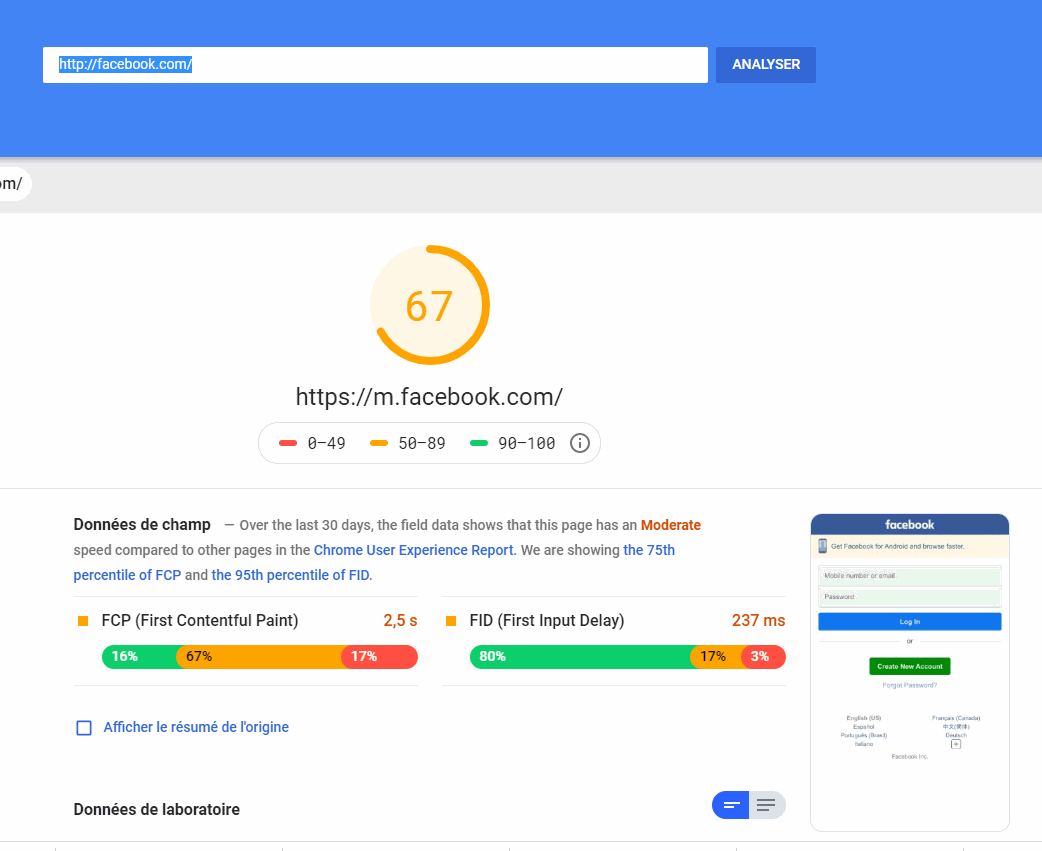
Test de chargement de Google Analytics avec PageSpeed. Vitesse de 54% sur mobile.
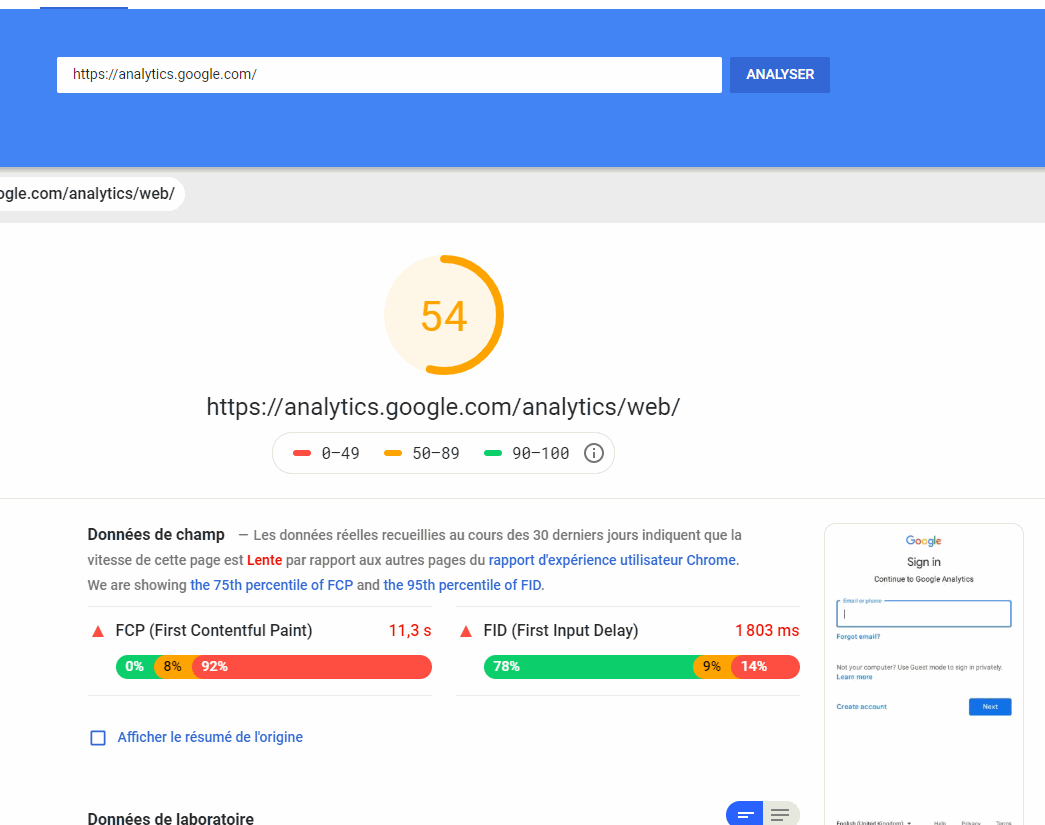
Note: Il ne faut pas espérer le 100%, une vitesse de chargement de 70% et plus sur mobile, c'est déja très bon. Il ne faut pas oublier aussi que cela dépend du site, le nombre de plugin installé... C'est sur un site de base Wordpress avec le minimun sera téléchargé plus rapidement qu'un site avec des centaines d'articles et plusieurs plugins de plus.
Après avoir exécuté le test de vitesse de votre site Web, vous vous demandez peut-être quelle est la bonne vitesse de site Web que je devrais viser?
Un bon temps de chargement de page est inférieur à 3 secondes, 2 secondes c'est l'idéal.
Cependant, plus vite vous pouvez le faire, mieux c'est. Quelques millisecondes d'améliorations ici et là peuvent s'ajouter au rasage de la moitié ou même d'une seconde complète de votre temps de chargement.
Qu'est-ce qui ralentit votre site WordPress?
Votre rapport de test de vitesse contiendra probablement plusieurs recommandations d'amélioration. Cependant, la plupart de cela est du jargon technique qui est difficile à comprendre pour les débutants.
Apprendre ce qui ralentit votre site Web est la clé pour améliorer les performances et prendre des décisions intelligentes à long terme.
Les principales causes d'un site Web WordPress lent sont:
- Hébergement Web - Lorsque votre serveur d'hébergement Web n'est pas correctement configuré, cela peut nuire à la vitesse de votre site Web.
- Configuration de WordPress - Si votre site WordPress ne sert pas de pages en cache, il surchargera votre serveur, ce qui entraînera un ralentissement ou une panne complète de votre site Web.
- Taille de la page - Principalement des images qui ne sont pas optimisées pour le Web.
- Mauvais plugins - Si vous utilisez un plugin mal codé ou n'est pas mis à jour, cela peut ralentir considérablement votre site Web.
- Scripts externes - Les scripts externes tels que les publicités, les chargeurs de polices, etc. peuvent également avoir un impact énorme sur les performances de votre site Web.
Maintenant que vous savez ce qui ralentit votre site Web WordPress, voyons comment accélérer votre site Web WordPress.
Importance d'un bon hébergement WordPress
Votre service d'hébergement joue un rôle important dans les performances du site Web. Un bon hébergeur partagé peut prendre les mesures supplémentaires pour optimiser les performances de votre site Web.
Cependant, sur l'hébergement partagé, vous partagez les ressources du serveur avec de nombreux autres clients. Cela signifie que si votre site voisin reçoit beaucoup de trafic ou mal conçu, cela peut avoir un impact sur l'ensemble des performances du serveur, ce qui à son tour ralentira votre site Web.
D'un autre côté, l'utilisation d'un service d'hébergement géré vous donne les configurations de serveur les plus optimisées pour exécuter WordPress. Les sociétés d'hébergement WordPress gérées offrent également des sauvegardes automatiques, des mises à jour WordPress automatiques et des configurations de sécurité plus avancées pour protéger votre site Web.
A noter aussi que la distance entre le client et le serveur peut jouer un rôle un important dans le délai de réponse du serveur. Par exemple, si vos visiteurs se trouvent au Maroc, il est préférable de prendre un hébergement web Maroc comme Vala où souvent les serveurs sont situés au Maroc ou en Europe, au lieu de prendre des serveurs situés en Asie ou en Amérique.
2. Accélérer WordPress en quelques étapes faciles (sans codage)
Accélérer WordPress en quelques étapes faciles (sans codage)
Nous savons que la modification de la configuration de votre site Web peut être une idée terrifiante pour les débutants, surtout si vous n'êtes pas un technophile.
Mais ne vous inquiétez pas, vous n'êtes pas seul. Nous avons aidé des milliers d'utilisateurs de WordPress à améliorer leurs performances WordPress, à améliorer leur référencement (SEO) et augmenter le trafic.
Nous vous montrerons comment accélérer votre site WordPress en quelques clics (aucun codage requis) en suivant les meilleures pratiques pour optimiser un site Wordpress.
Si vous pouvez pointer et cliquer, vous pouvez le faire!
Installer un plugin de mise en cache WordPress
Les pages WordPress sont «dynamiques». Cela signifie qu'ils sont créés à la volée chaque fois que quelqu'un visite un message ou une page sur votre site Web.
Pour créer vos pages, WordPress doit exécuter un processus pour trouver les informations requises, les rassembler toutes, puis les afficher à votre utilisateur.
Ce processus implique de nombreuses étapes et il peut vraiment ralentir votre site Web lorsque plusieurs personnes le visitent en même temps.
C'est pourquoi nous recommandons à chaque site WordPress d'utiliser un plugin de mise en cache. La mise en cache peut rendre votre site WordPress de 2x à 5x plus rapide.
Voici comment ça fonctionne la mise en cache de Wordpress:
Au lieu de passer par le processus de génération de page entier à chaque fois, votre plug-in de mise en cache fait une copie de la page après le premier chargement, puis sert cette version mise en cache à chaque utilisateur suivant.
Comme vous pouvez le voir dans les graphiques ci-dessus, lorsqu'un utilisateur visite votre site WordPress, votre serveur récupère les informations d'une base de données MySQL et de vos fichiers PHP. Il rassemble ensuite le tout dans un contenu HTML qui est servi à l'utilisateur.
C'est un long processus, mais vous pouvez en ignorer beaucoup lorsque vous utilisez la mise en cache à la place.
Il existe de nombreux bons plugins de mise en cache WordPress disponibles, mais nous vous recommandons d'utiliser soit WP Rocket (premium) soit WP Super Cache (gratuit).
Consultez le guide étape par étape sur la façon d'installer et de configurer WP Super Cache sur votre site WordPress . Ce n'est pas difficile à installer et vos visiteurs remarqueront la différence.
De nombreuses sociétés d'hébergement WordPress comme Bluehost et SiteGround proposent également des solutions de mise en cache.
SiteGround SuperCacher
Si vous utilisez SiteGround, connectez-vous à l'hébergement de cPanel et activez SuperCacher sous «Outils d'amélioration du site».
Après cela, vous devrez installer et activer le plugin SG Optimizer dans WordPress pour gérer les paramètres de SuperCacher.
Mise en cache Bluehost
Si vous utilisez Bluehost , accédez à la section Mes sites »Performances pour activer la mise en cache.
Si vous utilisez un fournisseur d'hébergement WordPress géré, vous n'avez pas besoin d'un plugin de mise en cache car il est intégré et activé par défaut.
Bonus: vous pouvez combiner des plugins de mise en cache avec un pare-feu d'application Web comme CloudFlare ou Sucuri pour une amélioration maximale des performances de votre site Wordpress.
Optimiser les images pour augmenter la vitesse de Wordpress
Les images donnent vie à votre contenu et aident à stimuler l'engagement. Les chercheurs ont découvert que l'utilisation de visuels colorés rend les gens 80% plus susceptibles de lire votre contenu.
Cependant, si vos images ne sont pas optimisées, elles pourraient faire plus de mal que d'aider. En fait, les images non optimisées sont l'un des problèmes de vitesse les plus courants que nous voyons sur les sites Web pour débutants.
Avant de télécharger une photo directement depuis votre téléphone ou appareil photo, nous vous recommandons d'utiliser un logiciel de retouche photo pour optimiser vos images pour le Web.
Dans leurs formats d'origine, ces photos peuvent avoir des tailles de fichier énormes. Mais en fonction du format de fichier d'image et de la compression que vous choisissez dans votre logiciel d'édition, vous pouvez réduire la taille de votre image jusqu'à 5 fois.
Chez WPBeginner, nous n'utilisons que deux formats d'image: JPEG et PNG. Il existe d'autres formats d'image encore plus légers, mais ne sont pas encore compatible avec la majorité des CMS encore.
Maintenant, vous vous demandez peut-être: quelle est la différence?
Eh bien, le format d' image PNG n'est pas compressé. Lorsque vous compressez une image, elle perd des informations, donc une image non compressée sera de meilleure qualité avec plus de détails. L'inconvénient est que c'est une taille de fichier plus grande, donc cela prend plus de temps à charger.
JPEG , d'un autre côté, est un format de fichier compressé qui réduit légèrement la qualité de l'image, mais sa taille est nettement plus petite.
Alors, comment décidons-nous quel format d'image choisir?
- Si notre photo ou image a beaucoup de couleurs différentes, alors nous utilisons JPEG.
- Si c'est une image plus simple ou si nous avons besoin d'une image transparente, alors nous utilisons PNG.
La majorité de nos images sont des JPEG.
Vous trouverez ci-dessous un tableau de comparaison des tailles de fichier et des différents outils de compression que nous aurions pu utiliser pour l'image StrangeLoop utilisée ci-dessus.
Comme vous pouvez le voir dans le graphique, le format d'image que vous utilisez peut faire une énorme différence dans les performances du site Web.
Pour plus de détails sur la façon d'optimiser vos images à l'aide de Photoshop et d'autres outils d'édition populaires, sans sacrifier la qualité, consultez le guide étape par étape de wpbeginne sur la façon d'enregistrer des images optimisées pour le Web et amélioter la vitesse de votre site Wordpress et autres.
3. Meilleures pratiques d'optimisation des performances WordPress
Meilleures pratiques d'optimisation des performances WordPress
Après avoir installé un plugin de mise en cache et optimisé vos images, vous remarquerez que votre site commencera à se charger beaucoup plus rapidement.
Mais si vous voulez vraiment garder votre site Web aussi vite que possible, vous devrez utiliser les meilleures pratiques énumérées ci-dessous.
Ces conseils ne sont pas trop techniques, vous n'avez donc pas besoin de connaître de code pour les implémenter. Mais leur utilisation empêchera les problèmes courants qui ralentiront votre site Web.
Gardez votre site WordPress à jour
En tant que projet open source bien entretenu, WordPress est mis à jour fréquemment. Chaque mise à jour offrira non seulement de nouvelles fonctionnalités, mais elle corrigera également des problèmes de sécurité et des bugs. Votre thème et vos plugins WordPress peuvent également avoir des mises à jour régulières.
En tant que propriétaire de site Web, il est de votre responsabilité de maintenir votre site WordPress, votre thème et vos plugins à jour vers les dernières versions. Ne pas le faire peut rendre votre site lent et peu fiable et vous rendre vulnérable aux menaces de sécurité.
Pour plus de détails sur l'importance des mises à jour, consultez l'article de wpbeginne expliquant pourquoi vous devez toujours utiliser la dernière version de WordPress .
Optimiser les processus d'arrière-plan pour booster la vitesse de votre site
Les processus d'arrière-plan dans WordPress sont des tâches planifiées qui s'exécutent en arrière-plan de votre site WordPress. Voici quelques exemples de tâches d'arrière-plan qui s'exécutent sur un site WordPress:
- Tâches du plugin de sauvegarde WordPress
- Emplois cron WordPress pour publier des articles planifiés
- Tâches cron WordPress pour vérifier les mises à jour
- Moteurs de recherche et autres robots tentant de récupérer du contenu
Des tâches telles que les tâches cron pour les publications et les mises à jour planifiées ont un impact minimal sur les performances du site Web.
Cependant, d'autres processus d'arrière-plan tels que les plug-ins de sauvegarde et l'exploration excessive par les moteurs de recherche peuvent ralentir un site Web.
Pour les plugins de sauvegarde, vous devez vous assurer que votre plugin de sauvegarde WordPress ne fonctionne que pendant les périodes de faible trafic sur votre site Web. Vous devez également ajuster la fréquence des sauvegardes et des données à sauvegarder.
Par exemple, si vous créez une sauvegarde quotidienne complète alors que vous ne publiez de nouveau contenu que deux fois par semaine, vous devez l'ajuster.
Si vous souhaitez des sauvegardes plus fréquentes telles que des sauvegardes en temps réel, nous vous recommandons d'utiliser une solution SaaS afin de ne pas taxer votre serveur.
En ce qui concerne l'exploration, vous devez garder un œil sur vos rapports d'analyse dans la console de recherche Google. Les analyses fréquentes qui se terminent par des erreurs peuvent ralentir votre site Web ou ne plus répondre.
Consultez le guide complet de la Google Search Console de wpbeginne pour les débutants pour savoir comment ajuster le taux d'exploration.
Utilisez des extraits sur la page d'accueil et les archives pour accélérer la vitesse de votre site
Par défaut, WordPress affiche le contenu complet de chaque article sur votre page d'accueil et vos archives. Cela signifie que votre page d'accueil, vos catégories, vos balises et d'autres pages d'archives se chargeront toutes plus lentement.
Un autre inconvénient de montrer des articles complets sur ces pages est que les utilisateurs ne ressentent pas le besoin de visiter l'article réel. Cela peut réduire vos pages vues et le temps que vos utilisateurs passent sur votre site.
Afin d'accélérer vos temps de chargement des pages d'archives, vous pouvez configurer votre site pour afficher des extraits au lieu du contenu complet.
Vous pouvez accéder à Paramètres »Lecture et sélectionner« Pour chaque article d'un flux, affichez: Résumé »au lieu de« Texte intégral ».
Pour plus de détails sur les avantages et les inconvénients de l'affichage des résumés, consultez l'article de wpbeginne sur le post complet contre le résumé (extrait) dans vos pages d'archives WordPress.
Fractionner les commentaires en pages
Vous recevez beaucoup de commentaires sur vos articles de blog ? Toutes nos félicitations! C'est un excellent indicateur d'un public engagé.
Mais l'inconvénient est que le chargement de tous ces commentaires peut avoir un impact sur la vitesse de votre site.
WordPress est livré avec une solution intégrée pour cela. Allez simplement dans Paramètres » Discussion et cochez la case à côté de l'option« Décomposer les commentaires en pages ».
Utiliser un réseau de diffusion de contenu (CDN) permet d'accélérer le téléchargement de vos pages web Wordpress
Rappelez-vous comment nous avons mentionné ci-dessus que les utilisateurs dans différentes zones géographiques peuvent connaître des temps de chargement différents sur votre site?
En effet, l'emplacement de vos serveurs d'hébergement Web peut avoir un impact sur la vitesse de votre site.
Par exemple, supposons que votre hébergeur ait ses serveurs aux États-Unis. Un visiteur qui se trouve également aux États-Unis verra généralement des temps de chargement plus rapides qu'un visiteur en Inde.
L'utilisation d'un réseau de distribution de contenu (CDN) peut aider à accélérer les temps de chargement pour tous vos visiteurs.
Un CDN est un réseau composé de serveurs partout dans le monde. Chaque serveur stockera des fichiers «statiques» utilisés pour constituer votre site Web.
Ces fichiers statiques incluent des fichiers immuables tels que des images, CSS et JavaScript, contrairement à vos pages WordPress qui sont "dynamiques" comme expliqué ci-dessus.
Lorsque vous utilisez un CDN, chaque fois qu'un utilisateur visite votre site Web, il reçoit ces fichiers statiques du serveur le plus proche de lui. Votre propre serveur d'hébergement Web sera également plus rapide car le CDN fait beaucoup de travail.
Nous recommandons d'utiliser StackPath CDN. Wpbeginne utilise MaxCDN sur tous ses sites Web, qui font désormais également partie de StackPath.
Il fonctionne bien avec les sites Web WordPress et complète vos plugins de mise en cache WordPress existants pour des temps de chargement encore plus rapides.
Ne téléchargez pas de fichiers audio / vidéo directement sur WordPress, ca peut ralentir la vitesse du site.
Vous pouvez directement télécharger des fichiers audio et vidéo sur votre site WordPress, et il les affichera automatiquement dans un lecteur HTML5…
Mais vous ne devriez JAMAIS faire ça!
L'hébergement audio et vidéo vous coûtera de la bande passante. Votre hébergeur peut vous facturer des frais supplémentaires, ou ils peuvent même fermer complètement votre site, même si votre plan inclut une bande passante «illimitée».
L'hébergement de fichiers multimédias volumineux augmente également considérablement la taille de vos sauvegardes et rend difficile la restauration de WordPress à partir de la sauvegarde .
Au lieu de cela, vous devez utiliser un service d'hébergement audio et vidéo comme YouTube, Vimeo , DailyMotion, SoundCloud, etc., et les laisser s'occuper du travail acharné. Ils ont la bande passante pour ça!
WordPress a une fonction intégrée d'intégration vidéo, vous pouvez donc copier et coller l'URL de votre vidéo directement dans votre publication et elle sera intégrée automatiquement.
Découvrez plus de détails sur son fonctionnement dans le guide de wpbeginne sur l'intégration de vidéos dans WordPress.
Utilisez un thème optimisé pour la vitesse de vos sites Wordpress
Lors de la sélection d'un thème pour votre site Web, il est important de porter une attention particulière à l'optimisation de la vitesse. Certains thèmes magnifiques et impressionnants sont en fait mal codés et peuvent ralentir votre site.
Il est généralement préférable d'utiliser un thème plus simple que de choisir un thème rempli de mises en page complexes, d'animations flashy et d'autres fonctionnalités inutiles. Vous pouvez toujours ajouter ces fonctionnalités à l'aide de plugins WordPress de qualité.
Les boutiques de thèmes WordPress premium comme StudioPress , Themify , CSSIgniter proposent des thèmes bien codés et optimisés pour la vitesse. Vous pouvez choisir et tester un autre de votre choix.
Utiliser des plugins légers et plus rapides afin d'optimiser la vitesse de votre site
Les plugins WordPress mal codés chargent souvent trop de ballonnement, que votre site en ait besoin ou non. Cela augmente la vitesse de chargement de votre page et ralentit votre site.
Pour vous aider à choisir les meilleurs plugins, nous publions souvent notre sélection d'experts des meilleures vitrines de plugins WordPress. Nous accordons une attention particulière à la facilité d'utilisation, à l'expérience utilisateur et, surtout, aux performances.
Voici quelques-uns des choix de wpbeginne pour les catégories de plugins WordPress les plus courantes et les plus rapides.
- WPForms - Plugin de formulaire de contact le plus rapide et le plus convivial pour WordPress.
- Soliloquy - Si vous souhaitez ajouter des curseurs à votre site, alors Soliloquy est le meilleur plugin de curseur WordPress en termes de performances et de fonctionnalités.
- Envira Gallery - Les plugins de la galerie de photos peuvent également ralentir WordPress. Nous avons effectué les tests et trouvé que la galerie Envira est le plugin de galerie photo le plus rapide pour WordPress.
- Comptes partagés - Les plugins de médias sociaux chargent des scripts supplémentaires et pas si gracieusement. Shared Counts est l'un des plugins de médias sociaux les plus rapides pour WordPress.
Outre nos propres recommandations, vous pouvez exécuter vos propres tests. Exécutez simplement des tests de vitesse avant et après l'installation d'un plugin pour comparer son impact sur les performances et la vitesse de chargement de votre site Wordpress..
4. Réglage précis de WordPress pour la vitesse (avancé)
Réglage précis de WordPress pour la vitesse (avancé)
En utilisant les meilleures pratiques d'optimisation WordPress et les conseils de vitesse de base énumérés ci-dessus, vous devriez voir une grande amélioration des temps de chargement de votre site.
Mais chaque fraction de seconde compte. Si vous souhaitez obtenir la vitesse la plus rapide possible, vous devrez apporter quelques modifications supplémentaires.
Les conseils suivants sont un peu plus techniques, certains vous obligeant à modifier les fichiers de votre site ou à avoir une compréhension de base de PHP . Vous voudrez vous assurer de sauvegarder votre site en premier au cas où.
Fractionner les messages longs en pages
Les lecteurs ont tendance à aimer les articles de blog qui sont plus longs et plus approfondis. Les messages plus longs ont même tendance à se classer plus haut dans les moteurs de recherche.
Mais si vous publiez des articles longs avec beaucoup d'images, cela pourrait nuire à vos temps de chargement.
Au lieu de cela, envisagez de diviser vos messages plus longs en plusieurs pages.
WordPress est livré avec des fonctionnalités intégrées pour ce faire. Ajoutez simplement la <!––nextpage––>balise dans votre article où vous souhaitez la diviser en page suivante. Recommencez si vous souhaitez également fractionner l'article sur la page suivante.
Réduisez les requêtes HTTP externes
De nombreux plugins et thèmes WordPress chargent toutes sortes de fichiers à partir d'autres sites Web. Ces fichiers peuvent inclure des scripts, des feuilles de style et des images provenant de ressources externes telles que Google, Facebook, des services d'analyse, etc.
Vous pouvez en utiliser quelques-uns. Beaucoup de ces fichiers sont optimisés pour se charger le plus rapidement possible, c'est donc plus rapide que de les héberger sur votre propre site Web.
Mais si vos plugins font beaucoup de ces demandes, cela pourrait ralentir considérablement votre site Web.
Vous pouvez réduire toutes ces demandes HTTP externes en désactivant les scripts et les styles ou en les fusionnant en un seul fichier afin de booster l'affichage rapide de vos pages Wordpress. Voici un tutoriel sur la façon de désactiver les fichiers CSS et JavaScript de vos plugins .
Réduisez les appels de base de données pour la rapidité de votre site.
Remarque: Cette étape est un peu plus technique et nécessitera une connaissance de base des fichiers modèles PHP et WordPress .
Malheureusement, il existe de nombreux thèmes WordPress mal codés. Ils ignorent les pratiques standard de WordPress et finissent par faire des appels directs à la base de données ou trop de demandes inutiles à la base de données. Cela peut vraiment ralentir votre serveur en lui donnant trop de travail à faire.
Même les thèmes bien codés peuvent avoir du code qui effectue des appels de base de données juste pour obtenir les informations de base de votre blog.
Dans cet exemple, chaque fois que vous voyez <?php, c'est le début d'un nouvel appel à la base de données:
|
1
2
3
4
|
<html xmlns="http://www.w3.org/1999/xhtml" dir="<?php language_attributes(); ?>">
<head profile="http://gmpg.org/xfn/11">
<meta http-equiv="Content-Type" content="<?php bloginfo('html_type'); ?>
charset=<?php bloginfo('charset'); ?>" />
|
Vous ne pouvez pas blâmer les développeurs de thèmes pour cela. Ils n'ont tout simplement aucun autre moyen de savoir dans quelle langue se trouve votre site.
Mais si vous personnalisez votre site à l'aide d'un thème enfant , vous pouvez remplacer ces appels de base de données par vos informations spécifiques afin de réduire tous ces appels de base de données.
|
1
2
3
|
<html xmlns="http://www.w3.org/1999/xhtml" dir="ltr">
<head profile="http://gmpg.org/xfn/11">
<meta http-equiv="Content-Type" content="text/html; charset=UTF-8" />
|
Passez en revue votre thème parent pour les instances comme celle-ci qui peuvent être facilement remplacées par des informations statiques.
Optimiser la base de données WordPress dans le but d'optimiser le site
Après avoir utilisé WordPress pendant un certain temps, votre base de données contiendra de nombreuses informations dont vous n'avez probablement plus besoin. Pour de meilleures performances, vous pouvez optimiser votre base de données pour vous débarrasser de toutes ces informations inutiles.
Cela peut être facilement géré avec le plugin WP-Sweep . Il vous permet de nettoyer votre base de données WordPress en supprimant des éléments comme les messages jetés, les révisions, les balises inutilisées, etc. Il optimisera également la structure de votre base de données en un seul clic.
Consultez notre guide sur la façon d'optimiser et de nettoyer votre base de données WordPress pour de meilleures performances et pour une meilleure vitesse.
Limiter les révisions de poste peut gagner en temps de chargement du site
Les révisions de publication prennent de la place dans votre base de données WordPress. Certains utilisateurs pensent que les révisions peuvent également affecter certaines requêtes de base de données exécutées par des plugins. Si le plugin n'exclut pas spécifiquement les révisions de publication, il peut ralentir votre site en les recherchant inutilement.
Vous pouvez facilement limiter le nombre de révisions que WordPress conserve pour chaque article. Ajoutez simplement cette ligne de code à votre fichier wp-config.php.
|
1
|
define( 'WP_POST_REVISIONS', 4 );
|
Ce code limitera WordPress à enregistrer uniquement vos 4 dernières révisions de chaque publication ou page et à supprimer automatiquement les anciennes révisions.
Désactiver le lien actif et la lixiviation de votre contenu pour augmenter la vitesse du site
Si vous créez du contenu de qualité sur votre site WordPress, la triste vérité est qu'il sera probablement volé tôt ou tard.
Cela peut se produire lorsque d'autres sites Web diffusent vos images directement à partir de leurs URL sur votre site Web, au lieu de les télécharger sur leurs propres serveurs. En fait, ils volent la bande passante de votre hébergement Web, et vous n'obtenez aucun trafic à afficher.
Ajoutez simplement ce code à votre fichier .htaccess pour bloquer le hotlinking des images de votre site WordPress.
|
1
2
3
4
5
6
|
#disable hotlinking of images with forbidden or custom image option
RewriteEngine on
RewriteCond %{HTTP_REFERER} !^$
RewriteCond %{HTTP_REFERER} !^http(s)?://(www\.)?wpbeginner.com [NC]
RewriteCond %{HTTP_REFERER} !^http(s)?://(www\.)?google.com [NC]
RewriteRule \.(jpg|jpeg|png|gif)$ – [NC,F,L]
|
Remarque: N'oubliez pas de changer wpbeginner.com avec votre propre domaine.
Certains sites Web de récupération de contenu créent automatiquement des publications en volant votre contenu à partir de votre flux RSS.
Utilisez le chargement paresseux si nécessaire pour optimiser la vitesse
Si vous ajoutez de nombreuses images, plusieurs intégrations vidéo et galeries de photos à vos articles de blog, votre site peut bénéficier d'un chargement paresseux.
Au lieu de charger toutes vos images et vidéos en même temps, le chargement paresseux télécharge uniquement celles qui seront visibles sur l'écran de l'utilisateur. Il remplace toutes les autres images et intégrations vidéo par une image d'espace réservé.
Lorsqu'un utilisateur fait défiler vers le bas, votre site Web charge des images qui sont désormais visibles dans la zone de visualisation du navigateur. Vous pouvez charger des images, des vidéos et même des commentaires et des gravatars WordPress.
Pour les images, les iframes et les vidéos, vous pouvez utiliser le plug-in Lazy Load by WP Rocket .
Utiliser le pare-feu de site Web de niveau DNS peut vous faire gagner quelques secondes en chargement de pages
Un plug-in de pare-feu WordPress vous aide à bloquer les attaques par force brute , les tentatives de piratage et les logiciels malveillants. Cependant, tous les plug-ins de pare-feu ne sont pas identiques.
Certains d'entre eux s'exécutent sur votre site Web, ce qui signifie que les attaquants peuvent déjà atteindre votre serveur Web avant d'être bloqués. C'est toujours efficace pour la sécurité, mais pas optimal pour les performances.
C'est pourquoi nous vous recommandons d'utiliser un pare-feu de niveau DNS comme Sucuri ou Cloudflare . Ces pare-feu bloquent les demandes maclieuses avant même qu'elles n'atteignent votre site Web.
Correction des erreurs HTTPS / SSL sans plugin
Si vous passez votre site en HTTPS / SSL (et je vous le recommande) , il est probable que vous rencontriez des erreurs de contenu mixtes .
Le moyen le plus simple de résoudre ce problème est d'installer un plugin comme Really Simple SSL . Cependant, le problème est que ces plugins capturent d'abord toutes les URL, puis les changent en HTTPS avant de les envoyer aux navigateurs de l'utilisateur.
Cela a un impact sur les performances faible mais notable. Vous pouvez réduire cela en corrigeant manuellement toutes les URL.
Utiliser la dernière version de PHP afin de booster le téléchargement des pages et la vitesse en général.
WordPress est principalement écrit dans le langage de programmation PHP. Il s'agit d'un langage côté serveur, ce qui signifie qu'il est installé et s'exécute sur votre serveur d'hébergement.
Toutes les bonnes sociétés d'hébergement WordPress utilisent la version PHP la plus stable sur leurs serveurs. Cependant, il est possible que votre hébergeur utilise une version PHP légèrement plus ancienne.
Le nouveau PHP 7 est deux fois plus rapide que ses prédécesseurs. C'est un énorme gain de performances dont votre site Web doit profiter.
Lors de l'activation, le plugin affichera votre version PHP dans la zone de pied de page de votre tableau de bord d'administration WordPress.
Si votre site Web utilise une version inférieure à PHP 7, demandez à votre hébergeur de la mettre à jour pour vous. S'ils ne sont pas en mesure de le faire, il est temps de trouver une nouvelle société d'hébergement WordPress .
C'est ça! Nous espérons que cet article vous a aidé à apprendre comment améliorer la vitesse et les performances de wordpress.
Allez-y et essayez ces techniques. N'oubliez pas de tester la vitesse de votre site Web avant et après la mise en œuvre de ces meilleures pratiques. Vous serez surpris de voir que ces changements augmenteront vos performances WordPress.
Si vous avez aimé cet article, veuillez vous abonner aux didacticiels vidéo de wpbeginne YouTube Channel pour WordPress (Anglais).
Consultez nos articles similaires sur l'optimisation de la vitesse de chargement des sites internet et les concepts de référencement naturel:
- Vitesse de chargement site web - Comment obtenir un score parfait
- Pourquoi la vitesse du chargement d'un site web est toujours importante ?
- Qu'est-ce que le référencement (SEO) ? Explication de l'optimisation des moteurs de recherche
- Référencement technique (SEO): Ce qui est important à savoir
- Le guide pratique et définitif pour l'optimisation du taux de conversion
________________________
À propos de la rédaction
Le personnel éditorial de WPBeginner est une équipe d'experts WordPress dirigée par Syed Balkhi. Reconnu par plus de 1,3 million de lecteurs dans le monde. Les racommandation ont .t. traduites et ajustées par Yoomweb.